您好,登錄后才能下訂單哦!
您好,登錄后才能下訂單哦!
小編給大家分享一下怎么修復Windows 10刪除項目不在回收站中的問題,相信大部分人都還不怎么了解,因此分享這篇文章給大家參考一下,希望大家閱讀完這篇文章后大有收獲,下面讓我們一起去了解一下吧!
當回收站不包含最近刪除的項目時,某些Win10用戶可能會感到意外。 回收站是使用文件資源管理器刪除的文件的存儲庫,因此您通常會希望在那里看到最近刪除的文件。 但是,回收站并不總是包含已刪除的文件。
刪除的文件在Win10中進入哪里?
刪除的文件通常進入$ Recycle.bin系統文件夾,您可以從中恢復它們。 $ Recycle.bin文件夾位于根目錄C:中。 但是,由于它是一個隱藏文件夾,因此您可能需要調整一些文件資源管理器設置,以便在HDD根目錄中查看$ Recycle.bin,如下面的快照所示。 您無需查看該文件夾,因為在windows 10桌面上有一個到回收站的直接快捷方式。
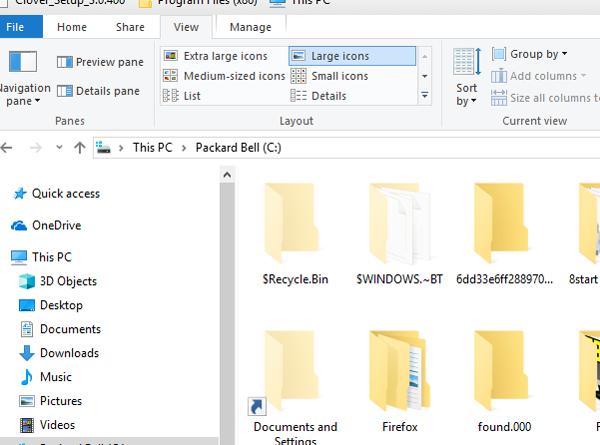
如果您在回收站中找不到最近刪除的文件,那么他們可能已被刪除。 回收站中的文件并未真正刪除,但您仍可以先刪除文件,而不會先刪除文件。 當用戶希望文件位于回收站時,用戶可能會產生一些困惑。
這是如何確保所有文件都進入回收站并修復不包括已刪除文件的文件夾。
1.刪除文件時請勿按住Shift鍵
您可以繞過回收站的一種方法是在刪除文件時按住Shift鍵。按住Shift鍵將刪除文件,而不會先將文件放入回收站。因此,確保在刪除文件時沒有按下Shift鍵。
2.不要刪除閃存驅動器上的文件
請注意,USB閃存驅動器不包含$ Recycle.bin文件夾。您可以從備用HDD分區中將文件刪除到回收站,但不能直接從USB驅動器中刪除。因此,如果您從USB存儲設備中刪除文件,這可能是您無法在回收站中找到它們的原因。在刪除USB棒的文件之前,將其移動到硬盤上。
3.不要使用命令提示符刪除文件
另請注意,命令提示符不使用回收站。因此,通過提示刪除的所有文件都會繞過回收站。因此,如果您可能需要將它們保留在回收站中,請不要使用提示擦除文件。
4.取消選擇不要將文件移動到回收站選項
--如果沒有刪除的項目出現在回收站中,您可能需要取消選擇不要將文件移動到回收站選項。為此,請右鍵單擊桌面上的回收站圖標,然后選擇屬性。
--然后在下面的窗口中取消選擇不要移動文件到回收站設置。

--點擊應用按鈕確認新的設置。
--按下OK按鈕關閉窗口。
5.增加回收站文件的***大小限制
“回收站屬性”窗口還包含“自定義大小”選項。 該選項使您可以調整可以刪除到回收站的文件的***大小。 如果你刪除了一個超過***值的文件,它將不會進入bin。 因此,在“***大小”文本框中輸入一個較大的數字也將確保更多文件進入回收站。
6.重置回收站
不包含已刪除項目的回收站可能已損壞。 您可以重置不工作的回收站。 這是如何重置損壞的回收站。
--使用Windows鍵+ X熱鍵打開Win + X菜單。
--在Win + X菜單上選擇命令提示符(管理員)。
--在提示窗口中輸入'rd / s / q C:$ Recycle.bin',然后按回車鍵。
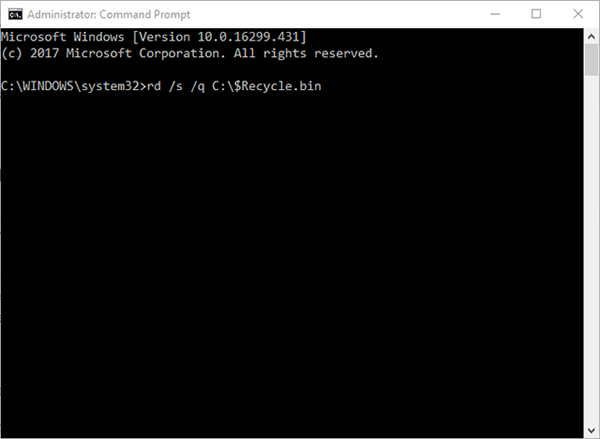
--然后關閉命令提示符,然后重新啟動Win10。
因此,您可以確保回收站包含已刪除的文件。 但是,請記住,您并不總是需要回收站來還原已刪除的文件。 您仍可以使用數據恢復軟件還原一些不在回收站中的已刪除文件。
以上是“怎么修復Windows 10刪除項目不在回收站中的問題”這篇文章的所有內容,感謝各位的閱讀!相信大家都有了一定的了解,希望分享的內容對大家有所幫助,如果還想學習更多知識,歡迎關注億速云行業資訊頻道!
免責聲明:本站發布的內容(圖片、視頻和文字)以原創、轉載和分享為主,文章觀點不代表本網站立場,如果涉及侵權請聯系站長郵箱:is@yisu.com進行舉報,并提供相關證據,一經查實,將立刻刪除涉嫌侵權內容。